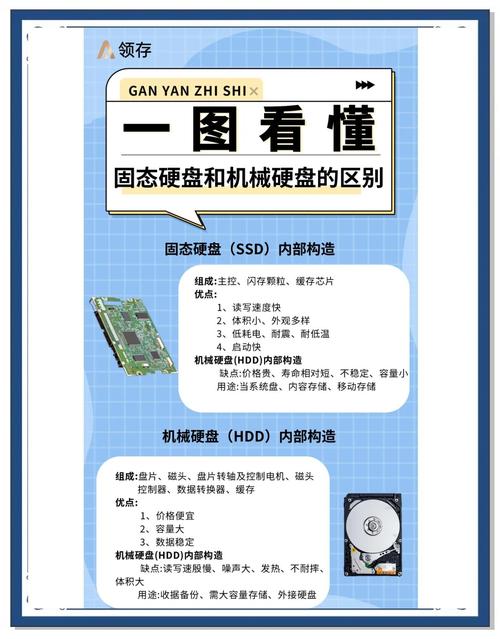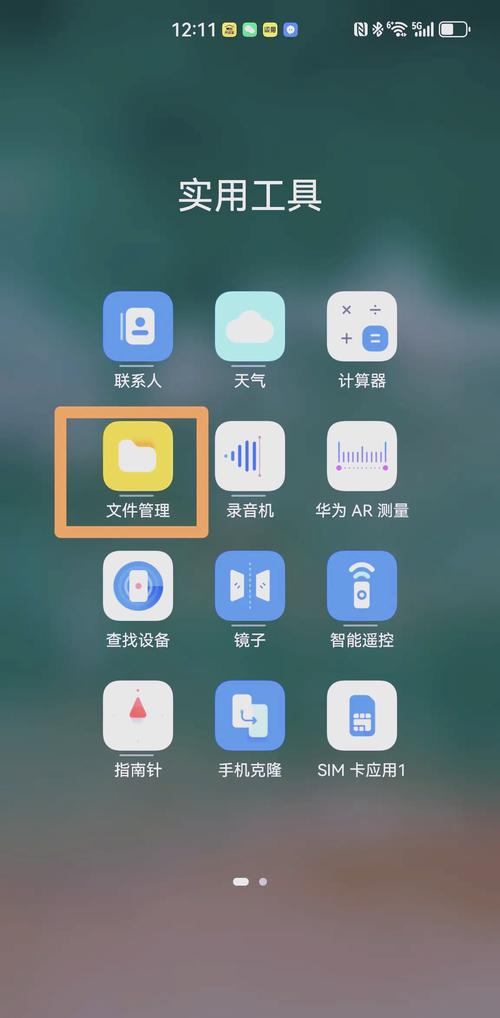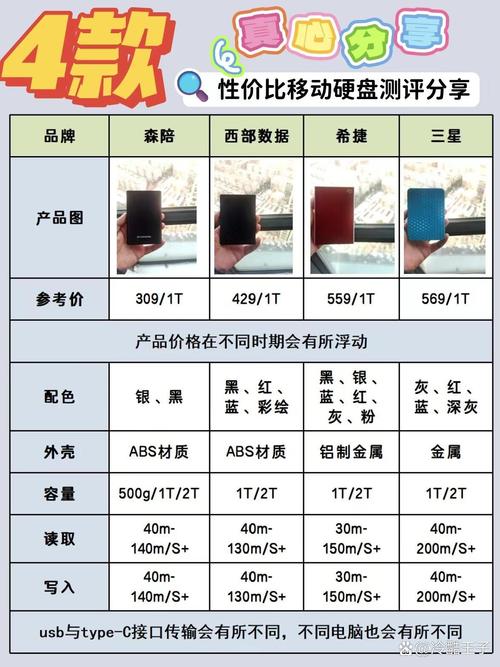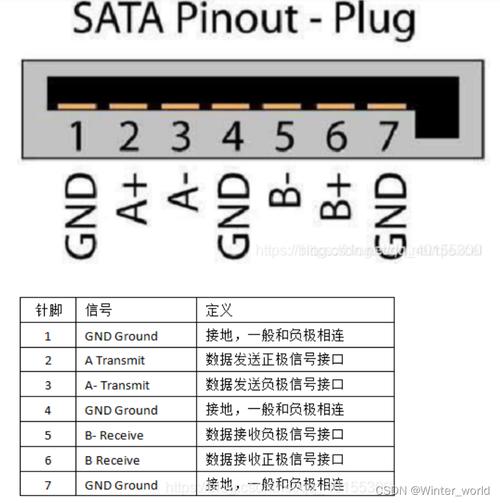电脑硬件操作中,安装移动硬盘是个常见任务。这样做不仅能扩充我们的存储空间,而且对数据的迁移和备份大有裨益。接下来,我将逐一详细阐述安装移动硬盘的具体步骤。
准备工作
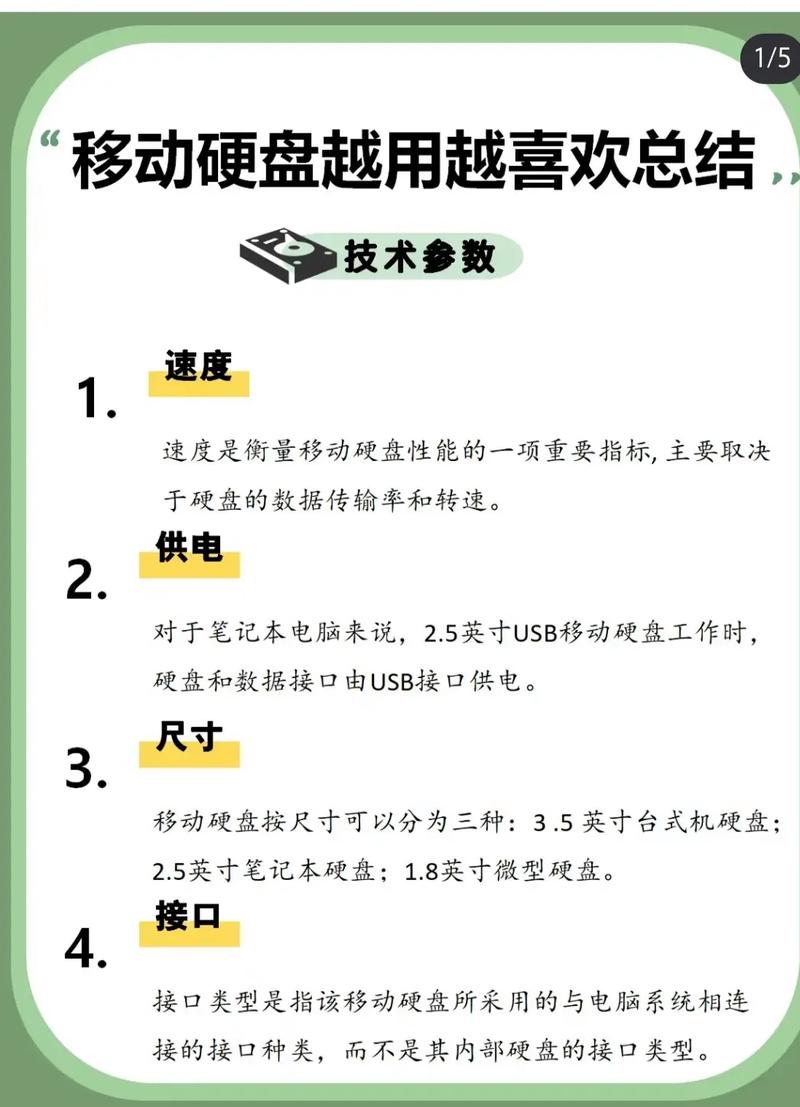
安装移动硬盘前,一定要做好充分的准备。先,准备好移动硬盘,并仔细检查其外观,确认无破损。同时,接口部分要保持清洁,确保无灰尘和杂质。另外,还需准备一条与硬盘接口相匹配的数据线,确保数据线完好无损,并能正常使用。此外,必须保证电脑状态稳定,关闭所有非必要运行的软件,以免在安装时发生程序间的冲突。另外,在安装新软件前,最好对电脑里的重要数据进行备份,这样做可以在安装过程中遇到意外时,避免关键资料的不慎丢失。
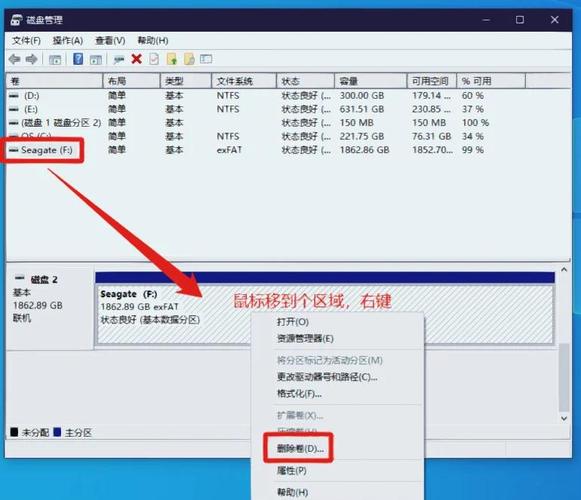
做好前期准备后,我们便可以开始安装移动硬盘。操作时,必须遵循正确的步骤,把数据线的一头插进移动硬盘的接口,另一头则插入电脑对应的接口。确认连接正确后,要耐心等待电脑检测到移动硬盘。如果电脑没有检测到,请检查数据线是否连接得结实,或者尝试换一个接口再试一下。成功识别后,需严格依照系统指引,分步骤进行安装与设置,方能确保移动硬盘顺畅运行,同时还能保证数据存储与传输的稳定性。
连接硬盘

连接移动硬盘至电脑是操作过程中的关键环节。首先,需将数据线的一端准确插入移动硬盘的接口,同时要保证连接牢固,以免发生脱落。接着,将数据线的另一端插入电脑的相应接口,目前市面上大多数电脑都配备了USB接口。
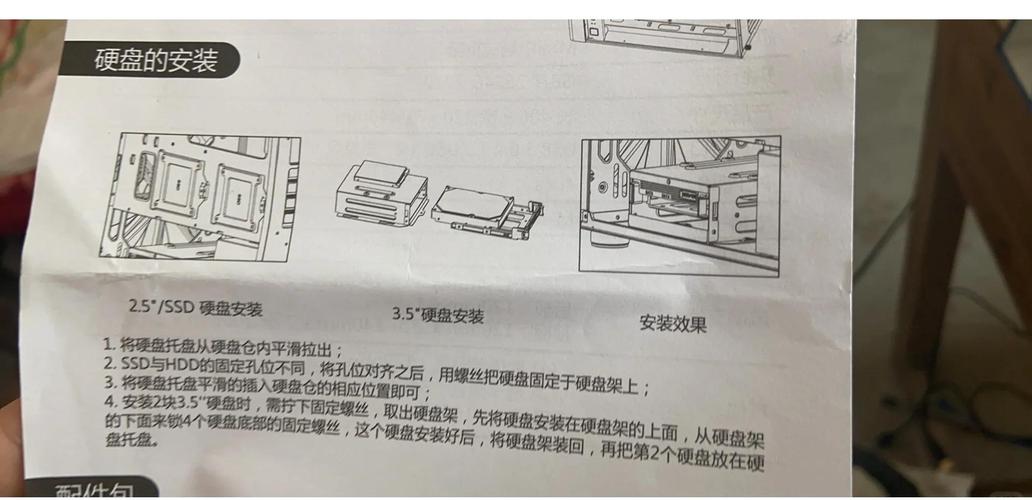
电脑连接成功后,会发出声响,这一声响明确显示出电脑已成功识别了移动硬盘。若未听到声响,则需仔细检查接口是否连接得当,并核实数据线两端是否都牢固地插入了对应的接口中,务必要保证连接的准确性,这样才能确保后续操作能够顺利进行。
驱动安装

多数移动硬盘支持即插即用功能,但在使用时,偶尔仍需手动安装相应的驱动程序。若电脑没有自动安装驱动程序,用户可以通过设备管理器手动进行安装。

进入设备管理器界面,定位到“磁盘驱动器”这一部分,然后对移动硬盘的图标使用鼠标右键点击,从弹出的选项中选择“更新驱动程序”。按照系统提示,进行下一步操作,选择自动搜索并安装最新版的驱动程序,耐心等待安装过程结束。
分区步骤

新购买的移动硬盘一般需要先进行分区操作。首先,需要在电脑上激活磁盘管理功能。接着,在界面中找到你的移动硬盘。用鼠标右键点击硬盘上未分配的区域,选择“创建新简单卷”。按照向导的指引,依次设置分区的大小、分配给该分区的驱动器号,并选择文件系统类型。设置完成之后,硬盘分区的任务便宣告结束,这时硬盘就可以开始使用了。
数据传输

装好移动硬盘并完成分区操作后,便可以开始数据传输。可以简单地将电脑中的文件复制,并移动到移动硬盘里。或者,你可以选用特定的数据传输软件,这样做不仅能让传输更快,还能确保传输的稳定性。传输时,一定要小心谨慎,防止硬盘连接突然中断,以免造成数据损失。
维护建议

为了延长移动硬盘的使用期限,我们必须进行必要的保养。需避免硬盘遭受剧烈的颠簸和撞击,存放时务必确保周围环境干燥且温度适宜。此外,还需定期进行磁盘检查和碎片整理,以确保其运作平稳。同时,在不使用硬盘的时候,应迅速且安全地从电脑中移除。
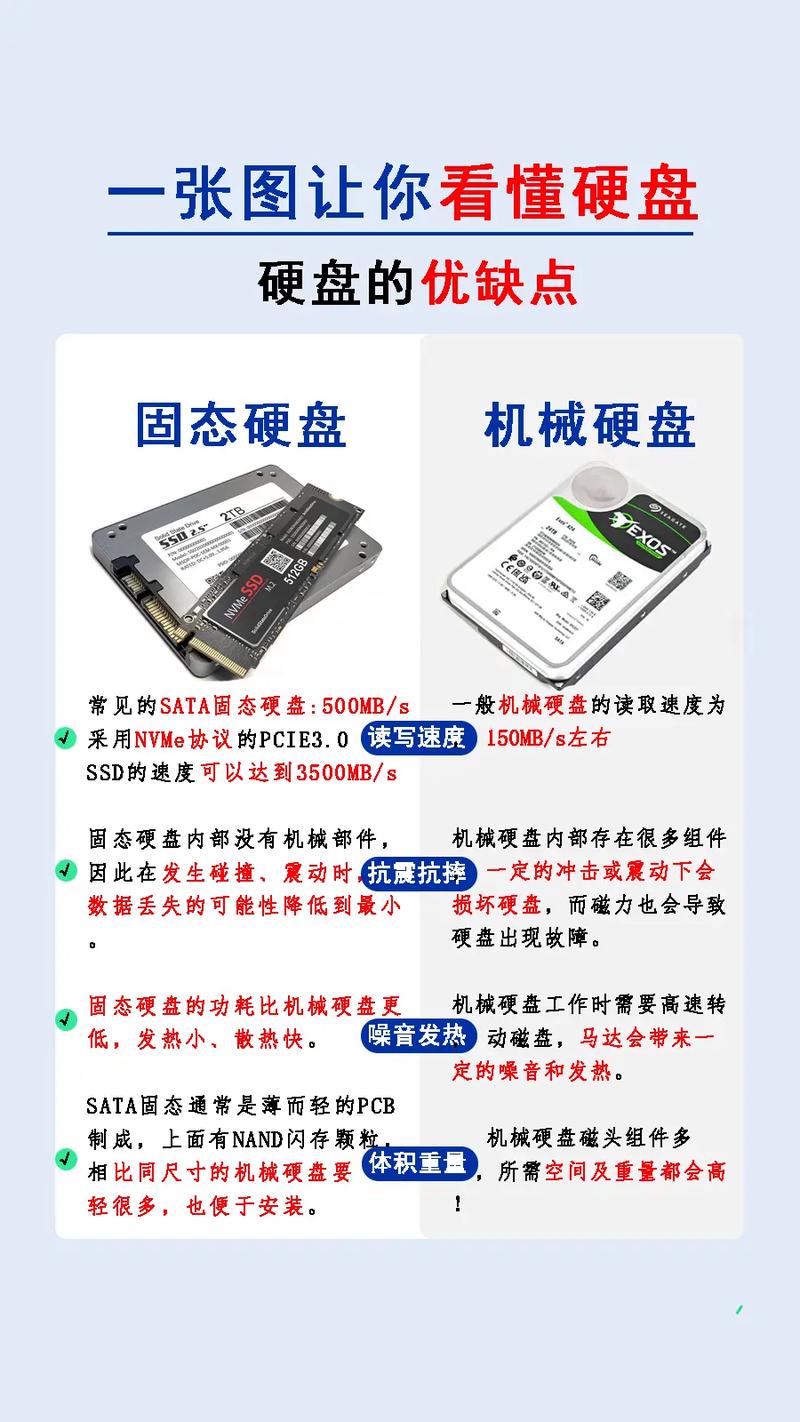
在把移动硬盘装上的过程中,大家是不是遇到过一些棘手的问题?如果您觉得这篇文字给了您一些帮助,不妨给它点个赞,也可以考虑将它推荐给更多的人。